来源:www.laomaotao.org 时间:2020-06-11 13:15
大家都知道,系统在运行程序的时候,会占用一定的cpu使用率,如果cpu使用率过高的话,就会影响系统的运行速度,造成卡顿的情况,所以我们在使用电脑的时候要时刻关注使用情况,确保不会过载,那么win7系统怎么查看cpu使用率呢?今天为大家分享win7系统查看cpu使用率的操作方法。
查看cpu使用率操作方法:
1、鼠标右键点击桌面的底部工具栏,然后点启动任务管理器。打开之后点性能选项,在这里就可以查看电脑的CPU使用情况了。如图所示:
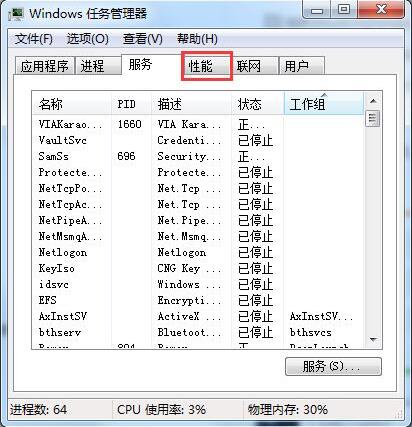
2、然后就可以看到电脑的CPU使用率忽高忽低或者偏高,这种情况大部分是因为开了某个占CPU的软件,但是通常确定不了哪个软件占CPU,因为这不是按软件占用越大,使用的cpu就越大来判定的。如图所示:

3、然后点击性能项目右下角的资源监视器。如图所示:
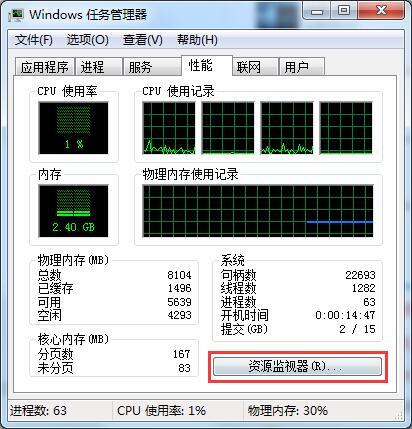
4、接着在资源监视器选项卡下可以看到观察到哪个软件最占CPU,大多数软件的CPU使用率都在波动,于是就有了CPU使用率的波动。如果有一两个CPU使用率一直居高不下或者跳动幅度大,就需要关闭它。如图所示:

关于win7系统查看cpu使用率的操作方法就为用户们详细分享到这里了,如果用户们使用电脑的时候不知道怎么查看cpu使用率,可以参考以上方法步骤进行操作哦,希望本篇教程对大家有所帮助,更多精彩教程请关注新毛桃官方网站。
责任编辑:新毛桃:http://www.laomaotao.org